17、给图层2添加图层蒙版,如下图所示:

18、利用黑色的画笔工具在图层2的图层蒙版上进行擦除操作,将除浪花外的其它区域擦除掉,效果如下图所示:

19、对于浪花的边缘部分要小心处理,不能直接用画笔擦除,应该把画笔的硬度设置为0,不透明度设置为36%,如下图所示:
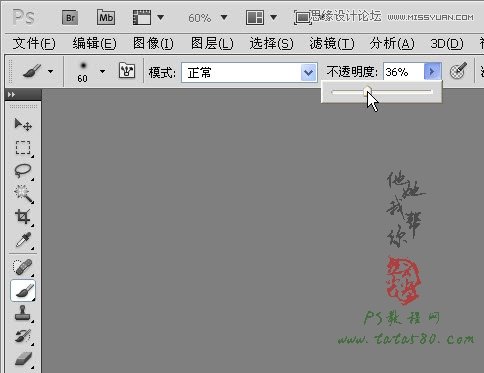
20、通过设置后的画笔在浪花边缘的位置进行适当的擦拭,以看不清灰色背景为准,大致效果如下图所示:

21、到此大致的内容合成完毕,接下来就是调色操作,为了便于调整,可以将“图层1 副本”和“图层1 副本2”进行合并,按住Ctrl键单击选中两个图层,单击右键选择“合并图层”,如下图所示:








